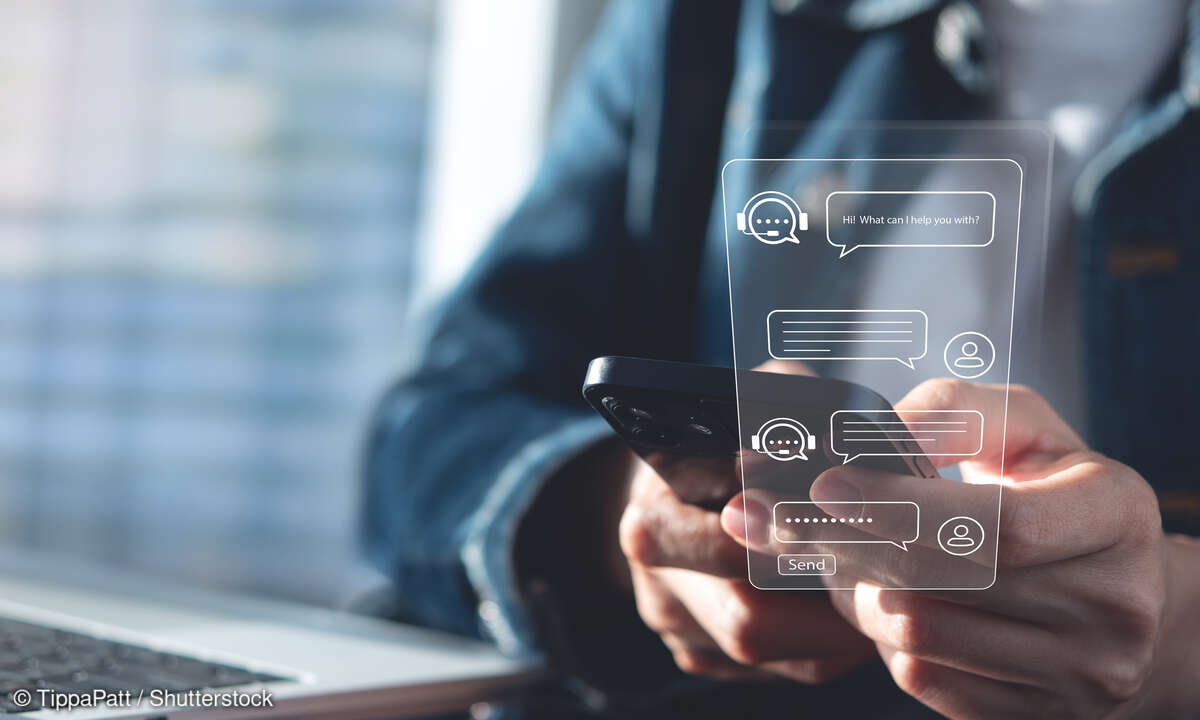Apps auf iPhone und iPad in Ordner gruppieren
Mehr Ordnung auf dem Home Screen: iOS-Apps lassen sich in gemeinsame Ordner ablegen. So einfach sortieren Sie Ihre mobilen Programme!
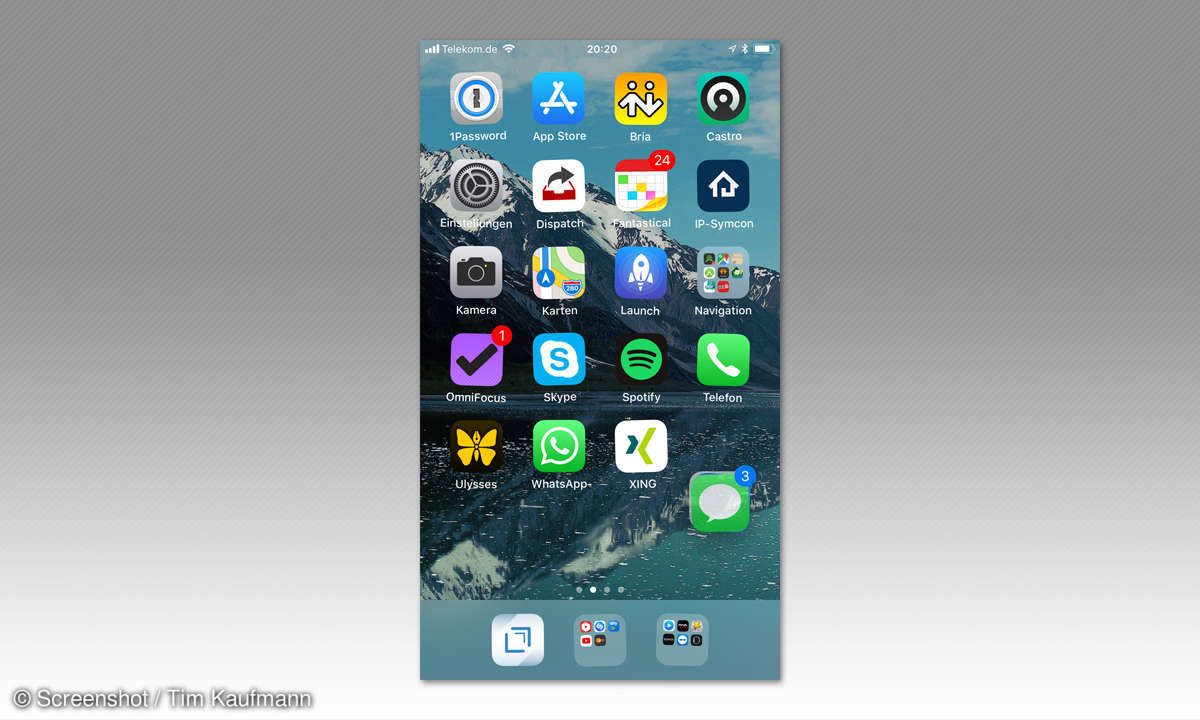
Wer auf seinem iPhone oder iPad sehr viele Apps installiert hat, kann leicht den Überblick verlieren. Schnell sind mehrere Seiten des Home Screens mit bunten Icons gefüllt und die Suche nach dem richtigen Programm gestaltet sich schwierig.Abhilfe schaffen Ordner, in denen thematisch zusammenpassen...
Wer auf seinem iPhone oder iPad sehr viele Apps installiert hat, kann leicht den Überblick verlieren. Schnell sind mehrere Seiten des Home Screens mit bunten Icons gefüllt und die Suche nach dem richtigen Programm gestaltet sich schwierig.
Abhilfe schaffen Ordner, in denen thematisch zusammenpassende Apps gesammelt abgelegt werden können. So einfach sortieren und verschieben Sie Apps auf iOS-Geräten:
1. Beliebiges App-Icon gedrückt halten
Tippen Sie auf eine beliebige App und halten Sie das Icon so lange gedrückt, bis sämtliche Symbole auf dem Bildschirm zittern und an jedem Programmsymbol rechts oben ein kleines X angezeigt wird.
2. App-Symbol auf ein anderes App-Symbol schieben
Ziehen Sie nun das Symbol, das Sie mit einem anderen Icon gruppieren wollen, auf eben dieses andere Icon, wobei Sie den Bildschirm idealerweise noch für einen kurzen Moment weiter gedrückt halten. Sogleich erstellt iOS einen gemeinsamen Ordner für beide Programme und gibt diesem Ordner automatisch einen meist schon gut passenden Namen. Solange Sie sich weiterhin im Bearbeitungsmodus befinden, können Sie weitere App-Icons in den Ordner schieben.
Haben Sie alle gewünschten Apps im Ordner gruppiert, betätigen Sie kurz den Home Button, um den Bearbeitungsmodus zu verlassen.
iOS 11: Mehrere Apps gleichzeitig bewegen
In iOS 11 können Sie auch mehrere Apps auf einmal in einen zuvor angelegten Ordner schieben. Dazu müssen Sie im Bearbeitungsmodus die erste App gedrückt halten und ihr Symbol ein wenig verschieben. Danach können Sie weitere Apps doppelt antippen, um sie der Sammlung von zu bewegenden Apps hinzuzufügen. Diese gesammelten Apps (die Anzahl wird durch eine kleine Zahl angezeigt) lassen sich jetzt alle gemeinsam verschieben oder in einen vorhandenen Ordner ziehen.
Ordner umbenennen
Tipp: Um Ordner umzubenennen, Apps wieder aus einem Ordner zu entfernen oder Programme komplett vom iOS-Gerät zu deinstallieren, müssen Sie erneut den Bearbeitungsmodus starten (App-Icon gedrückt halten, bis alle Symbole wackeln).